您现在的位置是:首页 > CAD画图 > CAD画图
CAD中如何填充钢筋混凝土图案?
![]() 本文转载来源:zwcad.com zwsoft.cn 中望CAD官方教程.如果作者或相关权利人不同意转载,请跟我们联系,我们立即删除文章。2022-11-22
本文转载来源:zwcad.com zwsoft.cn 中望CAD官方教程.如果作者或相关权利人不同意转载,请跟我们联系,我们立即删除文章。2022-11-22
简介CAD中如何填充钢筋混凝土图案? CAD是一款常用的绘图软件,我们在CAD中可以绘制各种建筑图纸,有时候我们也需要按照实际情况填充钢筋混凝土图案,今天小编要跟大家分享的是CAD中填
CAD中如何填充钢筋混凝土图案?
CAD是一款常用的绘图软件,我们在CAD中可以绘制各种建筑图纸,有时候我们也需要按照实际情况填充钢筋混凝土图案,今天小编要跟大家分享的是CAD中填充钢筋混凝土图案的方法,有需要的小伙伴可以参考一下。
1. 首先,打开中望CAD软件,进入绘图区域,任意绘制一个矩形作为填充区域。
2. 在命令行中输入【BH】,回车确认,调出【填充】对话框,选择图案【AR-CONC】,然后点击【拾取点】,选中矩形区域后回车确认,回到【填充】对话框,点击【确定】。
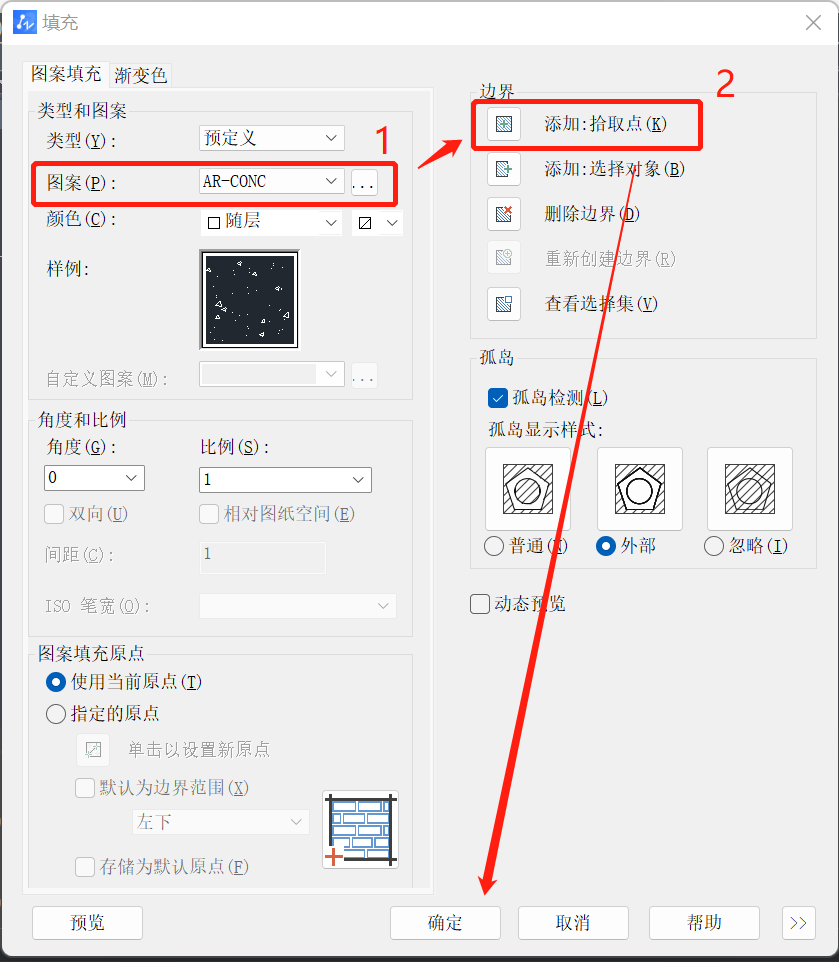
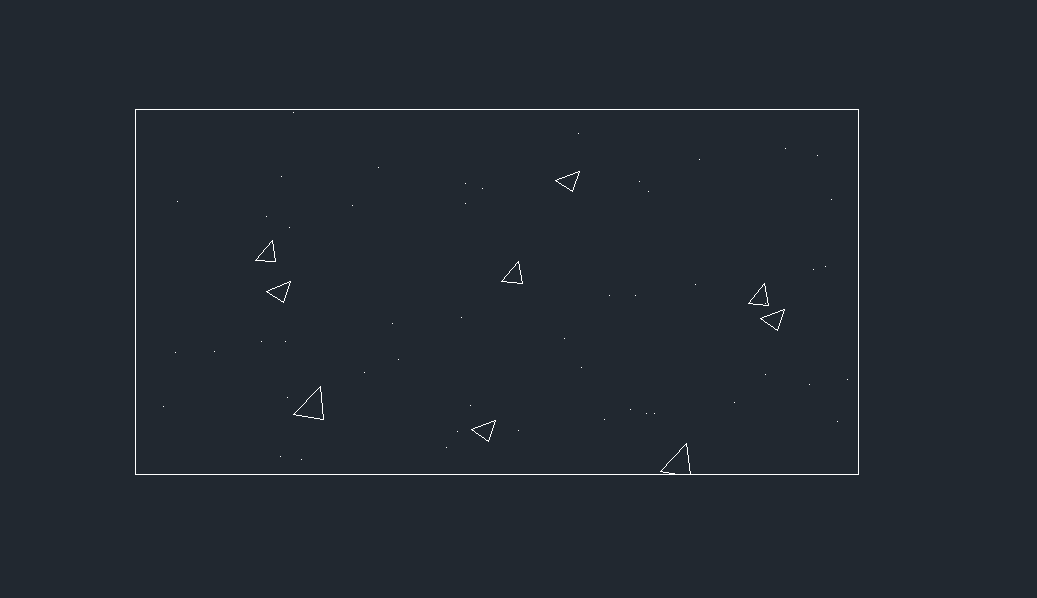
3. 然后我们重复步骤2,在命令行中输入【BH】,回车确认,调出【填充】对话框,选择图案【ANSI31】,然后点击【拾取点】,选中矩形区域后回车确认,回到【填充】对话框,点击【确定】。
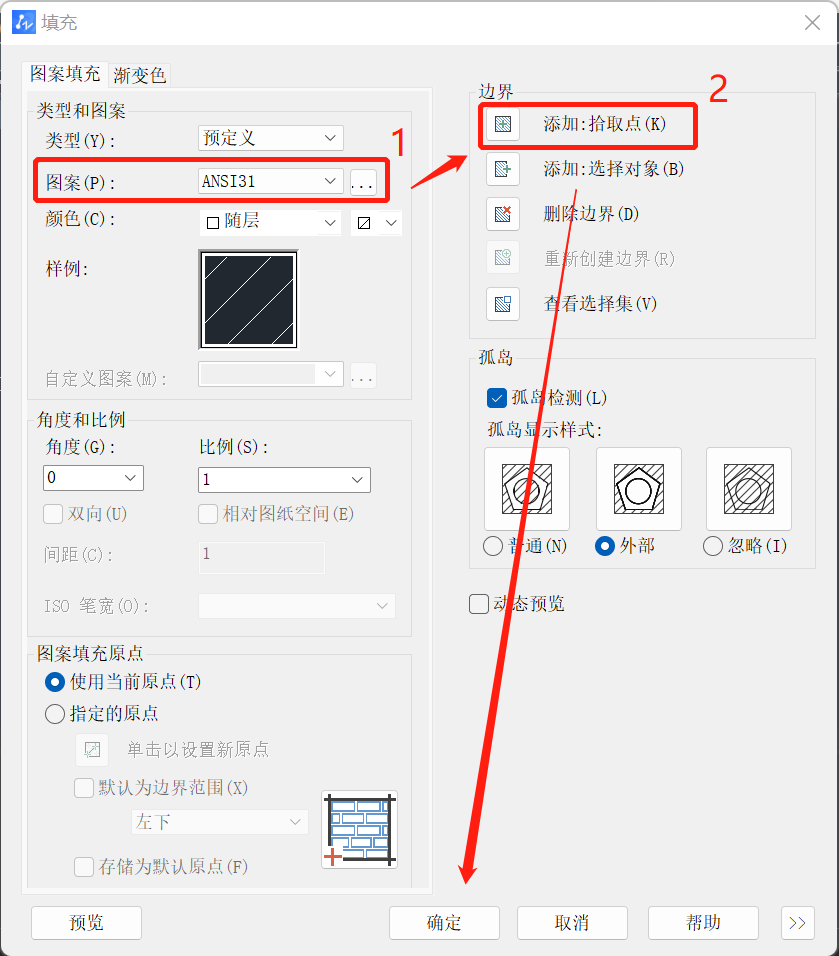
4. 钢筋混凝土图案已经填充完毕了,效果如下图所示。
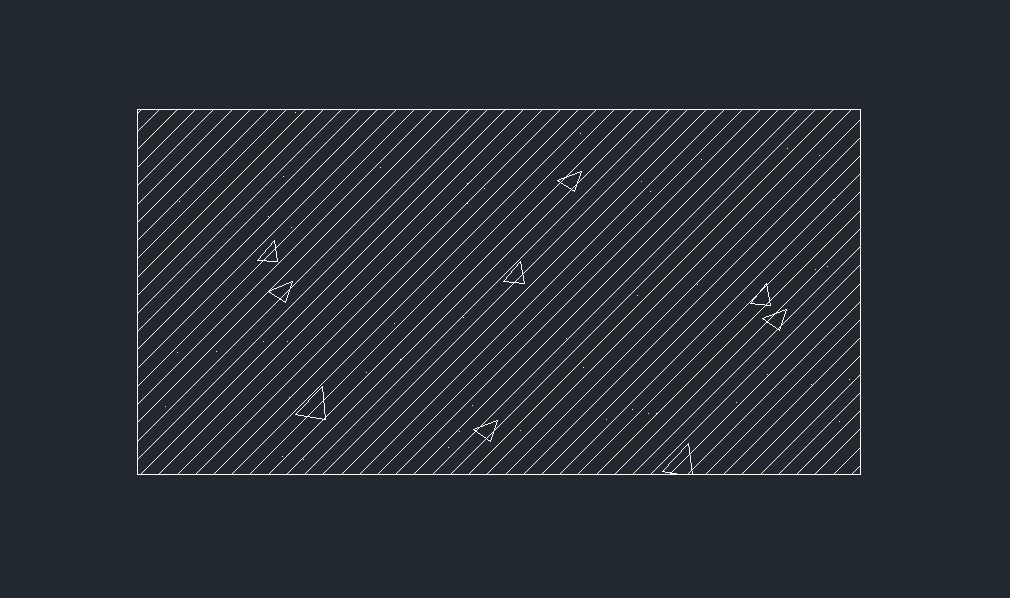
以上就是CAD中填充钢筋混凝土图案的操作方法,希望能帮助到大家。更多CAD资讯敬请关注中望CAD官网,小编将持续更新推送,丰富教程内容不要错过哦。
点击排行
 CAD多种快速移动图形的方法
CAD多种快速移动图形的方法










